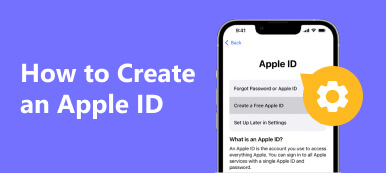Apple IDのパスワードは、Appleデバイスにとって不可欠なセキュリティ対策です。これにより、App Storeでアプリを購入したり、Apple Musicを購読したり、その他のAppleサービスにアクセスしたりすることができます。最新のiPhoneとiPadには、Touch IDやFace IDなどの生体認証セキュリティが組み込まれています。しかし、生体認証セキュリティを頻繁に使用すると、Apple IDのパスワードを忘れてしまうというユーザーが増えています。この記事では、Apple IDのパスワードを忘れる方法について説明します。 Apple ID パスワードをリセットせずに見つける.

- パート 1: Apple ID パスワードをリセットせずに見つける一般的な方法
- パート 2: Apple ID パスワードをリセットせずに見つける究極の方法
- パート 3: Apple ID パスワードが見つからない場合の対処方法
- パート 4: Apple ID パスワードをリセットせずに見つける方法に関する FAQ
パート 1: Apple ID パスワードをリセットせずに見つける一般的な方法
iPhone、iPad、または MacBook で Apple ID のパスワードを使用していない場合でも、デバイスがそれを記憶している可能性があります。つまり、以下の方法に従うことで、リセットせずに Apple ID のパスワードを見つけることができます。
方法 1: iPhone の設定で Apple ID パスワードを見つける方法

ステップ1 ホーム画面から設定アプリを実行し、選択します パスワード。 iOS 13 以前を実行している場合は、選択します パスワードとアカウント を代わりにお使いください。
ステップ2 イベント ウェブサイトとアプリのパスワードプロンプトが表示されたら、パスコードを入力するか、Touch ID または Face ID を使用して所有権を確認します。
ステップ3 apple.com、icloud.com など、Apple ID パスワードに関連付けられている Web サイトを検索します。それをタップすると、リセットせずに Apple ID パスワードを見つけることができます。
メモ: Apple ID のパスワードを変更した場合は、「編集」ボタンをタップして iPhone で更新してください。
方法 2: Safari 経由で Apple ID パスワードを見つける方法
SafariはiPhone、iPad、MacBookに組み込まれているウェブブラウザです。ほとんどのAppleユーザーはSafariでインターネットにアクセスすることを好みます。プリインストールされたウェブブラウザで認証情報を使用してサインインしている場合は、Apple IDのパスワードを見つけることができます。さらに、SafariのiCloudキーチェーンは、すべてのAppleデバイス間で認証情報を同期します。つまり、
iPhone / iPadの場合:

ステップ1 設定アプリを開きます。
ステップ2 Safari、選択して パスワード.
ステップ3 保存されているすべての Web サイトにアクセスするには、Touch ID または Face ID を使用するか、パスコードを入力します。 可能性のある Web サイトを選択し、認証情報を表示します。
Macの場合:
ステップ1 に行きます Apple メニューを選択し、 環境設定 あなたのMacで。

ステップ2 選択する パスワード システム環境設定 ダイアログが表示されます。デフォルトでは、すべての認証情報がロックされています。 パスワードがロックされています 画面をクリックしてロックを解除します。
ステップ3 次にパスワードリストが表示されます。apple.comなどの可能性のあるウェブサイトを選択すると、パスワードが表示されます。または、ウェブサイトを選択して 編集 ボタンを押すと、Apple ID パスワードをリセットせずに見つけることができます。/p> 
パート 2: Apple ID パスワードをリセットせずに見つける究極の方法
iPhone または Mac でリセットせずに Apple ID パスワードを見つけることができない場合は、パスワードを取り戻すための強力なツールが必要になります。 imyPass iPhone パスワードマネージャーたとえば、は iOS 向けの最高のパスワード マネージャーの 1 つです。Apple ID パスワードを含む、iPhone に関連付けられたほぼすべての種類のパスワードを表示できます。
 お薦め
お薦め - Apple ID パスワードをリセットせずに見つけます。
- 幅広いパスワードをサポートします。
- 簡単で安全に使用できます。
- 最新のiPhoneおよびiPadモデルでご利用いただけます。
Apple IDのパスワードをリセットせずに見つける方法
ステップ1iPhoneをスキャンする最高のApple IDパスワードマネージャーをPCにインストールして起動します。Macコンピューター用の別のバージョンもあります。次に、iPhoneをLightningケーブルで同じマシンに接続します。デバイスが認識されたら、 お気軽にご連絡ください ボタンを押すと、携帯電話のパスワードのスキャンが開始されます。
 ステップ2Apple IDのパスワードを探す
ステップ2Apple IDのパスワードを探す スキャンが終了すると、プレビューウィンドウが表示されます。iPhoneのパスワードは種類別に分類されています。 アップルID 左側のサイドバーで、 眼 アイコンをクリックしてパスワードの暗号化を解除します。
 ステップ3Apple ID パスワードをバックアップする
ステップ3Apple ID パスワードをバックアップする Apple IDのパスワードがわかったら、それをコンピュータにエクスポートしてください。いつでも確認できるように。リストからApple IDを選択し、 転送 ボタンをクリックします。次に、保存先フォルダを選択し、操作を確認します。

パート 3: Apple ID パスワードが見つからない場合の対処方法
Apple IDのパスワードを忘れると、すべてのAppleサービスから締め出されてしまう可能性があります。現在のApple IDのパスワードが見つからない場合は、アカウントを削除して、 Apeaksoft iOS ロック解除.

4,000,000+ ダウンロード
Apple IDのパスワードが見つからない場合にApple IDを削除する方法
ステップ1デバイスに接続する最高のApple ID削除ツールをコンピュータにインストールしたら起動します。次に、iPhoneをLightningケーブルで同じコンピュータに接続します。次に、 Apple IDを削除 モードの場合は、アラートをよく読み、 お気軽にご連絡ください ボタンを押すと移動します。
 ステップ2Apple IDを削除
ステップ2Apple IDを削除 iPhone で「探す」がオフになっている場合、ソフトウェアは直ちに Apple ID とパスワードの削除を開始します。
iOS 11.3以前で「探す」が有効になっている場合は、iPhoneの電源を入れ、設定アプリを開き、 , リセット、選択して すべての設定をリセットしますプロセスが完了すると、ソフトウェアは自動的に動作します。
iOS 11.4以降で「探す」を有効にしている場合は、必ずXNUMX要素認証をオンにしてください。入力 0000 をクリックして 確認します ボタンを押します。iPhoneの情報を確認し、 お気軽にご連絡ください ファームウェアをダウンロードするには、 0000 もう一度、そして打ちます AIの洞察を解き明かす Apple ID の削除を開始します。

パート 3. TikTok が機能しないに関するよくある質問
私の Apple ID パスワードはどこかに保存されていますか?
Apple ID のパスワードは Apple のサーバーに保存されます。さらに、それらは暗号化されており、誰もそれを取得することはできません。 Safari で Apple ID パスワードを入力した場合は、設定アプリで確認できます。
Apple ID にアクセスできないのはなぜですか?
一部のユーザーから、Apple IDにアクセスできず、「セキュリティ上の理由によりアカウントが無効になっているためサインインできません」というメッセージが表示されたという報告がありました。これは、 Apple IDがロックされています.
Apple Store で iPhone のロックを解除することができますか?
パスコードを忘れてしまった場合、Apple Storeに行ったりAppleCareに電話したりする必要はありません。デバイスを強制的に 復旧モード iTunes または Finder を使用して復元します。その後、デバイスに再びアクセスできるようになります。
まとめ
このガイドはについて話しました Apple IDのパスワードを確認する方法 リセットせずに。iPhone、iPad、Mac コンピューターのいずれかで作業を完了できます。imyPass iPhone パスワード マネージャーを使用すると、パスワードをすばやく見つけることができます。Apple ID パスワードを忘れてどこにも見つからない場合は、Apeaksoft iOS Unlocker を使用して、携帯電話からアカウントを削除できます。他に質問がありますか? 以下にメッセージを残して、お気軽にお問い合わせください。